Как посмотреть и очистить историю в Яндексе
История браузера – это место в программе, куда записываются все страницы интернета, которые вы открывали на компьютере.
Посмотреть историю в Яндексе очень просто: нужно всего лишь нажать на кнопку с тремя горизонтальными линиями (вверху справа), выбрать История и еще раз История.
Покажется список всех страниц, на которые вы заходили. Здесь же можно их удалить, нажав на «Очистить историю» справа.
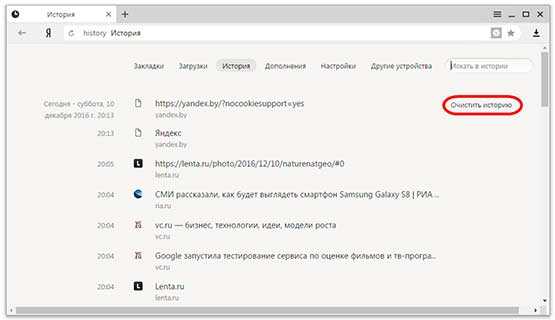
Появится небольшое окошко, где поставлены три галочки. Вверху него из списка можно выбрать промежуток времени, за который нужно удалить записи.

Собственно, если вам всё здесь понятно, можно просто нажать на кнопку «Очистить историю». Но для любознательных я все-таки объясню, что скрывается за каждым пунктом:)
История просмотров. Здесь все просто: удаляется непосредственно история посещения сайтов, то есть стирается сам список страниц. По умолчанию этот пункт всегда активен, так как он основной.
История загрузок. Стираются записи о тех файлах, которые вы скачивали из интернета (но не сами файлы!).
Они, кстати, по умолчанию «складываются» в папку компьютера под названием «Загрузки». Если вы хотите их скрыть, не забудьте почистить и эту папку тоже.
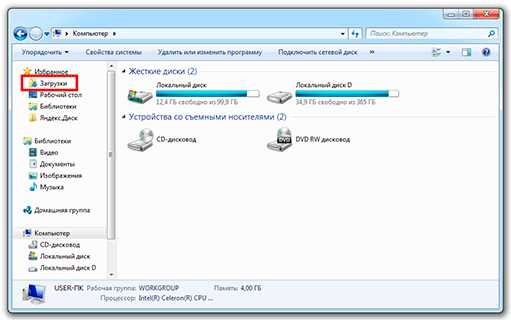
Файлы, сохраненные в кэше. Кеш — это такое особое хранилище браузера, куда попадают данные, которые могут позволить ускорить работу с определенными сайтами.
Например, сайт изобилует различными визуальными элементами (анимацией, картинками и пр.). Когда вы его открываете, браузер должен загрузить много всяких файлов, чтобы эти элементы показать. И если вы часто туда заходите, эта процедура будет вызывать ряд трудностей: объем данных для загрузки может быть большим, а это дополнительная трата времени и трафика.
Кэш создан для того, чтобы избегать подобных ситуаций и ускорять работу браузера. Но если это хранилище переполнено, то программа наоборот начнет работать медленнее (тормозить). Очистка кеша решает эту проблему.
Файлы cookie и другие данные сайтов и модулей. Благодаря «кукам» вы автоматически входите на некоторые сайты: в свою почту, страницы в социальных сетях и т.д. Если поставить галочку на этот пункт и очистить историю в Яндекс браузере, то эти данные сотрутся. А это значит, что вы не сможете войти в свое личное пространство на том или ином сайте, если не введете логин и пароль.
После такой чистки многие начинающие пользователи не могут попасть в свой ящик или на страницу в Одноклассниках – они просто не знают от них логины и пароли. Вот таким простым способом многие навсегда теряют к ним доступ. Поэтому перед удалением файлов cookie вы должны убедиться, что помните все логины/пароли от своих страниц.
Оставлять куки в некоторых ситуациях опасно. Ведь если другой человек воспользуется вашим компьютером, он получит полный доступ ко всем личным кабинетам. А это значит, сможет прочитать всю вашу переписку.
Пароли. Если поставить галочку на этот пункт, удалятся все пароли, которые помнит Яндекс.Браузер.
В том случае, если у других людей есть доступ к вашему компьютеру, лучше эти данные вообще не сохранять в браузере или хотя бы использовать проверенные программы для хранения паролей, такие как LastPass.
Данные автозаполнения и форм. Когда вы где-то на сайте заполняете какую-то форму (указываете имя, фамилию, телефон и т.д.), Яндекс эти данные запоминает. В следующий раз при заполнении подобных форм он предложит выбрать их из списка. Это удобно, когда приходится часто вводить одну и ту же информацию.
Резюме: при очистке истории первые три пункта (где и так стоят галочки) являются обязательными и вполне безопасными. Другие данные следует удалять только если вы помните все свои логины/пароли (от почты, страниц в соцсетях и т.д.).
Другие способы очистки истории
Горячие клавиши. Для тех, кто любит, чтобы было быстро, есть сочетание клавиш: Ctrl + Shift + Delete
Нажимаем на клавишу клавиатуры Ctrl, не отпуская ее, Shift и, не отпуская обе эти кнопки, Delete (del). Сразу после этого появится окошко очистки журнала.
Через меню. Если же вы наоборот не любите горячие клавиши, то это окошко можно вызвать и через меню браузера: – Дополнительно – Очистить историю.

Удаление отдельных страниц
Допустим, вы подозреваете, что в момент отсутствия ваш компьютер может быть подвергнут тщательному анализу. Например, жена догадывается, что вместо пожертвований в детские дома и кошачьи приюты половина зарплаты уходит на сайты знакомств.
Тогда следует почистить отдельные записи — ведь если удалить всё, это может выглядеть подозрительно.
1. Открываем журнал просмотров. Для этого жмем на кнопку меню и в выехавшем списке выбираем пункты «История» и «История».
2. В списке наводим курсор на неугодный сайт. С правой стороны появляется небольшая стрелочка. Нажимаем на нее и выбираем пункт «Удалить из истории».

Также можно выбрать пункт «Еще с того же сайта» и найти другие его страницы, чтобы сразу удалить их все.
Как удалить сразу несколько страниц
Если страниц для удаления много, можно используем массовый способ их стирания.
1. Наводим курсор на страницу. Вместо ее иконки слева появляется пустое окно – щелкаем по нему.
2. Таким вот образом помечаем все страницы, которые нужно убрать, и жмем на надпись «Удалить выбранные элементы» (вверху).
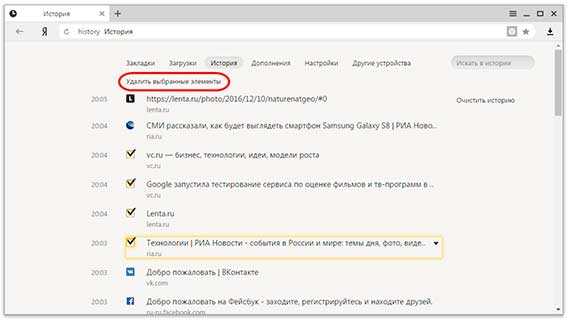
Поиск в истории
Бывает, нужно найти и удалить какую-то страницу, которую открывали весьма давно. Тогда перебор сайтов вручную может быть весьма долгим и утомительным занятием. Да, и не факт, что вы вообще сможете найти эту страницу.
Вот для этого в Яндексе имеется специальная функция поиска. В правом верхнем углу, над списком посещенных сайтов, есть поле «Искать в истории». В него нужно ввести какое-нибудь ключевое слово.
Например, если мы ищем сайт о рыбалке, тогда вводим в поле слово «рыбалка», «лещ» и т.д. Тогда в результатах поиска появятся все страницы, в названии которых это слово встречается.

Еще можно искать по адресу сайта, если вы его помните. Для этого напечатать в поле его название полностью или частично и нажать клавишу Enter на клавиатуре.

Режим инкогнито
Если удалять историю приходится часто, а для вас это слишком утомительно, тогда в Яндекс.Браузере режим, в котором история вообще не сохраняется.
Запустить его можно комбинацией клавиш Ctrl + Shift + N или через меню: — Режим инкогнито.

Откроется новое окно программы. Оно будет темно-серого цвета и выглядеть примерно так:

Вот через это окно и нужно открывать сайты, чтобы они не попадали в журнал просмотров. Для выхода из этого режима, нужно просто закрыть данное окно.
Яндекс.БраузерЯндекс выпустил браузер собственной разработки. Это было важным событием для компании, потому что браузер — главное, что нужно для работы в сети. Первой вышла российская версия программы, затем появились версии для Украины, Казахстана, Беларуси и Турции. | Персональный поискПоиск Яндекса научился учитывать личные интересы пользователя. При этом он опирался на свои знания о человеке — о чем он обычно спрашивает, на какие сайты переходит, нужны ли ему ответы на английском. Яндекс стал учитывать это при выборе подсказок и формировании результатов поиска. И чем больше человек пользовался поиском, тем точнее становились ответы. |
Аукцион для баннеровЯндекс запустил технологию Real Time Bidding. Это такой аукцион для медийной рекламы. В качестве продавцов выступают рекламные площадки, а в качестве покупателей – системы размещения рекламы, которые представляют интересы рекламодателей. Торги за рекламный показ занимают доли секунды — пока пользователь открывает веб-страницу. | СервисыОткрывается Яндекс.Диск — облачное хранилище данных. Как и положено облачным сервисам, Диск доступен на разных устройствах — компьютерах, нотбуках, смартфонах. Пользователи бесплатно получают по 10 ГБ свободного пространства. Их можно тратить на что угодно: фотографии, тексты, музыку, видео. Ещё одно событие года — запуск Навигатора. В приложении есть карты сотен городов, причем карты обновляемые. Работает маршрутизация с учетом пробок и голосовое сопровождение. И всё это совершенно бесплатно. Очень скоро приложение появится на приборной панели многих таксистов. Вообще этот год был богат на мобильные продукты. Помимо Навигатора, выходят приложения Музыка, Перевод, Директ и системная оболочка Яндекс.Shell. |
yandex.ru
ПалехЯндекс разработал поисковый алгоритм, который ищет подходящие веб-страницы не по ключевым словам, а по смыслу. Алгоритм основан на нейронных сетях и предназначен для ответов на редкие и уникальные запросы. Они составляют примерно треть всего потока, образуя так называемый «длинный хвост» низкочастотных запросов. Такой же длинный хвост есть у жар-птицы, которую можно встретить на палехской миниатюре. Поэтому новый алгоритм получил название «Палех». | Яндекс.ЛицейСтартовал новый образовательный проект Яндекс.Лицей. Это очная программа обучения для школьников 8–9 классов, которые хотят получить навыки программирования. В этом году проект начал работать в Калуге, Пензе, Саратове и Тамбове. Занятия проходят два раза в неделю, их ведут преподаватели местных вузов и школ. Проект реализуется совместно с региональными органами власти, которые занимаются образованием и сферой ИТ. |
ДзенВ Яндекс.Браузере и Yandex Launcher появилась лента персональных рекомендаций Яндекс.Дзен. Она предлагает статьи, видео, картинки и другие материалы из интернета, которые могут понравиться пользователю. Дзен использует глобальный поисковый индекс Яндекса и технологии искусственного интеллекта — в частности, компьютерное зрение и технологию обработки естественного языка. Доступен в России, США, Франции, Великобритании, Индии, Бразилии и других странах мира. | Издательство ЯндексаКомпания открыла просветительскую программу «Издательство Яндекса». Она создана для развития и поддержки образовательных интернет-проектов в области истории, литературы, языкознания, искусства и философии. Первой инициативой, получившей поддержку Издательства, стал проект Михаила Зыгаря «1917. Свободная история». |
СервисыЗапущено мобильное приложение для записи к врачу Яндекс.Здоровье. Появились новые сервисы для бизнеса: Яндекс.Телефония и Яндекс.Аудитории. Первый позволяет обрабатывать звонки и сообщения клиентов, а второй — создавать разнообразные аудиторные сегменты для показа рекламы. Корпоративных клиентов стал обслуживать также сервис Яндекс.Такси. | |
yandex.ru
YNDXВ мае Яндекс провел первичное размещение акций на Нью-Йоркской бирже Nasdaq. Акции продаются под тикером YNDX. | ТурцияКомпания вышла за пределы постсоветского пространства. 20 сентября Яндекс открыл портал yandex.com.tr — в Турции. На нем представлены Поиск, Карты, Почта и другие сервисы для турецких пользователей. |
КриптаТак Яндекс назвал свою новую технологию — она позволяет выделять разные группы пользователей на основе анализа их поведения в сети. Например, Крипта способна отличить взрослых домохозяек или подростков. Эта технология применяется в разработке новых продуктов для рекламодателей. | Яндекс.АлгоритмКомпания организовала чемпионат по спортивному программированию Яндекс.Алгоритм. Первый чемпионат получился камерным, но уже на следующий год он вышел на новый, международный уровень. В Алгоритме-2013 участвовали 3 000 программистов из 84 стран, а финал проходил во дворце Князя Владимира в Петербурге. |
СервисыЗапущен сервис Яндекс.Перевод. Это статистический машинный перевод: он опирается не на правила и словари, а на статистику. В 2011 году на translate.yandex.ru можно было переводить тексты с английского или украинского на русский и наоборот, позже языковых пар стало гораздо больше. | |
yandex.ru
Как посмотреть историю Яндекс.Браузера
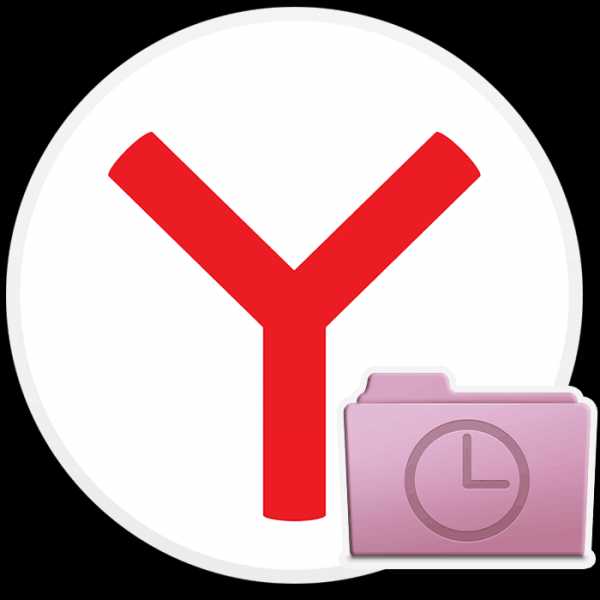
В любом браузере есть история посещений сайтов, хранящая в себе те интернет-страницы, на которые вы заходили с момента его установки или же последней очистки истории. Это очень удобно, когда необходимо найти потерянный сайт. То же самое относится к истории загрузок. Браузер ведет запись всех скачиваний, чтобы в дальнейшем можно было с легкостью просмотреть что и куда было скачано. В этой статье мы расскажем, как открыть историю в Яндекс.Браузере, а также способ посмотреть удаленную историю.
Просмотр истории в Яндекс.Браузере
Проще всего смотреть историю через сам веб-обозреватель, так как под это в нем отведен свой раздел меню. Но периодически пользователи очищают ее, из-за чего доступ можно получить только к тем записям, которые появились там уже после очистки. Учтите, что если вам кажется, будто история пропадает сама по себе и другие люди, пользующиеся этим же компьютером, точно не могли такого сделать, скорее всего, это последствия работы программ-оптимизаторов типа CCleaner. В них может быть активирована очистка браузера Google Chrome, за который некоторые утилиты воспринимают и Яндекс.Браузер.
История посещенных сайтов и загрузок
Каждому юзеру доступен просмотр веб-страниц, которые он ранее посещал, и файлов, которые скачивал. За это отвечают два разных раздела, но работают они одинаково.
История посещений на компьютере
- Просмотреть историю сайтов в Яндекс.Браузере довольно просто. Для этого нажмите
- Все страницы в истории отсортированы по дате и времени. В самом низу страницы есть кнопка «Раньше», которая позволяет посмотреть историю дней в порядке убывания. К сожалению, такого удобного диспетчера сортировки истории, как, например, в Mozilla Firefox, здесь нет — для просмотра данных за какой-то конкретный день придется листать назад, пока нужное не будет найдено.
- Если вам необходимо найти что-нибудь в истории, воспользуйтесь полем «Искать в истории», расположенном в правом углу. Здесь можно вписать ключевое слово, например, из запроса в поисковике или название сайта.
- А если навести на название и нажать на появившуюся рядом с ним стрелочку, будут предложены дополнительные функции: просмотр всей истории с этого же сайта (с момента начала сохранения) или удаление записи.
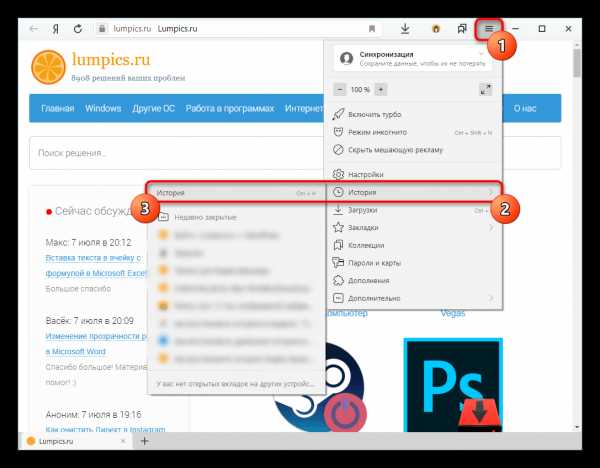
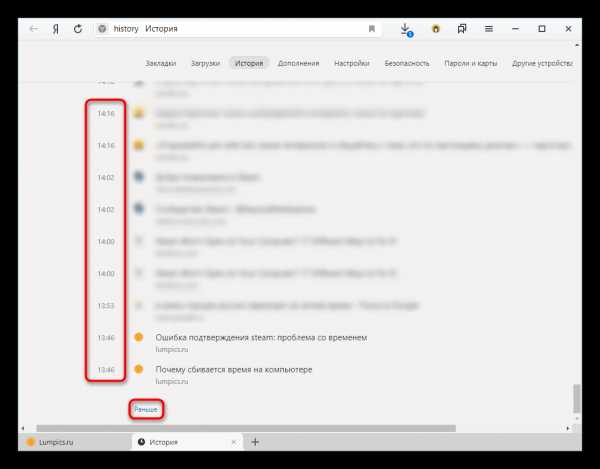
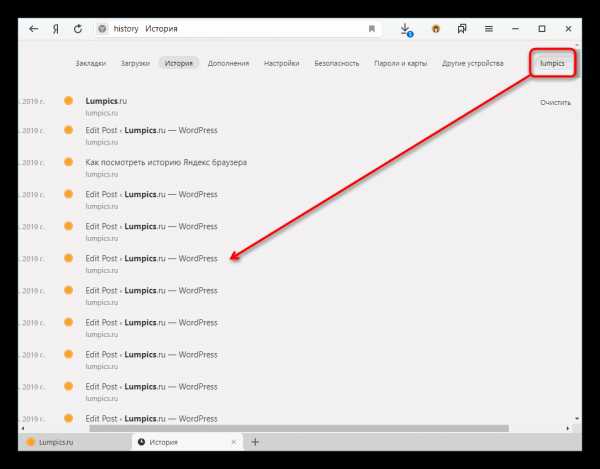

История посещений на мобильном устройстве
Интерфейс мобильного Яндекс.Браузера так же интуитивно понятен и прост, но его функциональность еще более урезанная, чем версии для ПК.
- Откройте веб-обозреватель и на новой вкладке нажмите на кнопку с тремя горизонтальными полосами.
- Откроются закладки, из которых, используя нижнюю панель, переключитесь на историю.
- Все они отсортированы по дате, поискового поля здесь нет. Правее некоторых сайтов есть небольшая стрелка вниз, которая являет собой группировку сайтов с этим же доменом. Это удобно, когда вы, например, листали фото в Яндекс.Картинках — все они будут скрыты под первым посещением этой страницы для облегчения ориентирования в разделе.
- Долгим тапом по сайту вызывается контекстное меню, из которого доступно только копирование ссылки, удаление конкретной записи или всей истории или открытие этого сайта в фоновой вкладке.
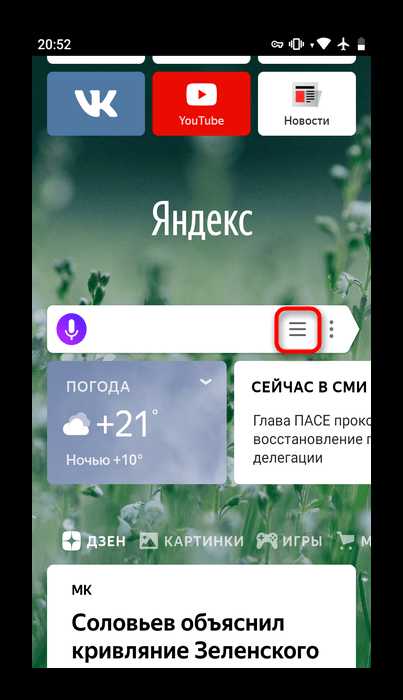

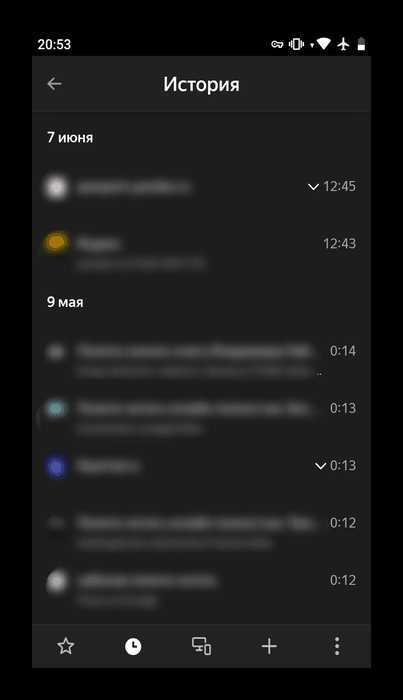

История загрузок
Для просмотра истории загрузок понадобится сделать практически то же самое. Сразу стоит отметить, что в мобильной версии этого раздела нет.
- Нажимаем на Меню > «Загрузки» или просто одновременно нажимаем Ctrl + J.
- Мы попадаем на похожую с историей сайтов страницу. Принцип работы здесь абсолютно такой же.
- С каждой закачкой тут можно работать: наведите на название и вызовите нажатием на треугольник контекстное меню. Отобразится несколько полезных дополнительных функций, каждая из которых пригодится в разных ситуациях.
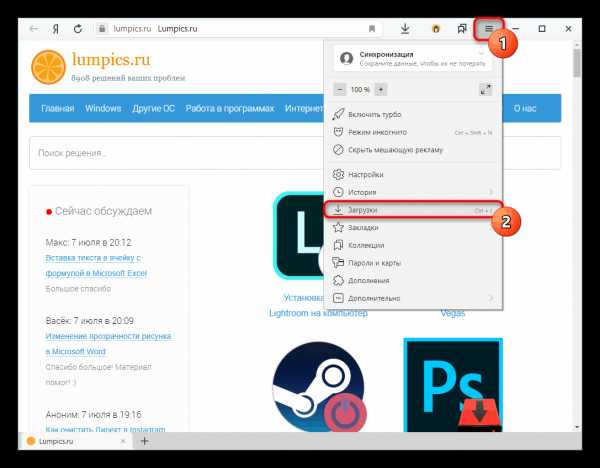
Вы также можете попасть туда через верхнюю панель, до этого находясь в любом другом разделе, например, в «Истории» или «Настройках».
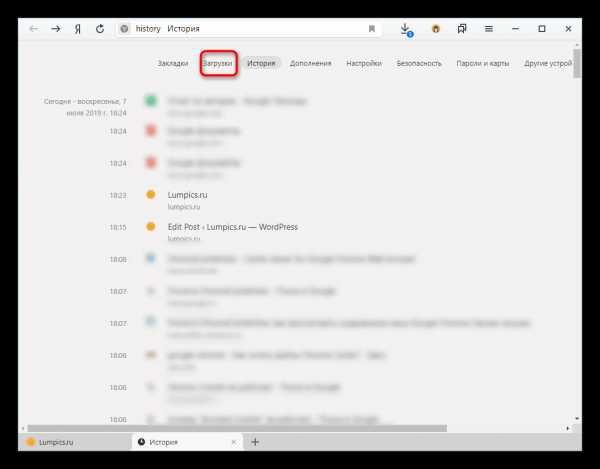

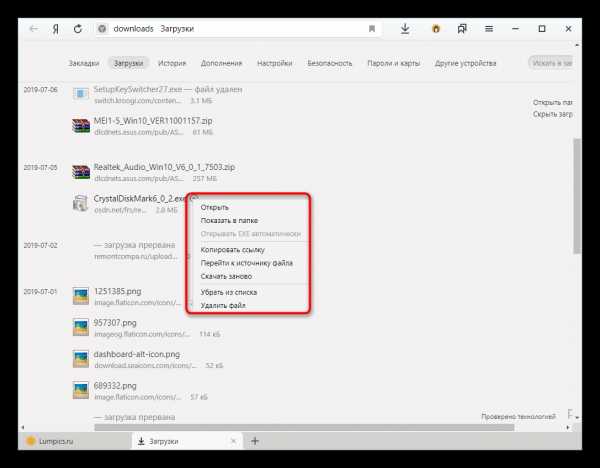
Все эти данные можно без труда удалять, не прибегая к ручной очистке. Для этого у нас есть отдельный материал.
Подробнее: Как очистить историю в Яндекс.Браузере
Просмотр истории запросов
В отличие от легкого просмотра посещенных сайтов, смотреть отдельно запросы в поисковике Яндекс, созданные через Яндекс.Браузер, нельзя. Раньше за это отвечал их сервис «Мои находки», но некоторое время назад он был закрыт и никакой альтернативы компания не предложила. Теперь, по ее словам, это неактуально, так как просто служит основой для персонализации дальнейших выдач. К тому же историю запросов можно посмотреть и через историю, введя сайт yandex.ru в поисковое поле.
Однако если вы пользуетесь поисковиком Google, все запросы можно посмотреть на странице «Мои действия» по ссылке ниже.
Просмотр истории запросов Google
Восстановление удаленной истории
Как уже было сказано ранее, история может пропасть из браузера ввиду разных ситуаций. Это бывает как случайная или намеренная очистка веб-обозревателя пользователем, так и действия третьих лиц. К тому же некоторых интересует, как просматривать историю после переустановки браузера. Если вас интересует, как пользоваться возможностями синхронизации Яндекс, чтобы входить под своей учетной записью на других ПК и просматривать историю, синхронизированную со всех устройств, с которых произведена авторизация, предлагаем ознакомиться с отдельной нашей статьей. В ней рассказывается, как работать с этой функцией с ПК и мобильного устройства.
Подробнее: Как настроить синхронизацию в Яндекс.Браузере
Вы также можете провести восстановление системы или прибегнуть к программам для восстановления удаленных данных. Более подробно об этом мы уже рассказывали в другом руководстве, с которым советуем ознакомиться по ссылке ниже.
Подробнее: Восстанавливаем удаленную историю в Яндекс.Браузере
При использовании специального ПО для восстановления (актуально после переустановки Яндекс.Браузера или даже самой Windows) часто можно упростить поиск, указав точный адрес, где ранее хранилась история веб-обозревателя. У Яндекса по умолчанию он такой: C:\Users\ИМЯ_ПОЛЬЗОВАТЕЛЯ\AppData\Local\Yandex\YandexBrowser\User Data\Default, где «ИМЯ_ПОЛЬЗОВАТЕЛЯ» — название вашего локального профиля.
Учитывайте, что программами можно восстановить только недавнее удаление и только на HDD. При попытке вернуть то, что было стерто с жесткого диска давно, вы, вероятно, столкнетесь с неудовлетворительным результатом, а SSD-накопители вообще не поддерживают возможность восстановления, так как на аппаратном уровне они работают совершенно иначе.
Вот вы и узнали, как пользоваться историей Яндекс.Браузера, а также как восстановить ее в случае необходимости. Надеемся, что если у вас возникли какие-либо проблемы или же вы оказались здесь в ознакомительных целях, эта статья была для вас полезной и информативной.
Мы рады, что смогли помочь Вам в решении проблемы.Опишите, что у вас не получилось. Наши специалисты постараются ответить максимально быстро.
Помогла ли вам эта статья?
ДА НЕТlumpics.ru
Как посмотреть историю в Яндекс.Браузере на компьютере и телефоне?
История браузера – это своеобразный архив, который хранит поисковые запросы пользователя. Ее можно просматривать по каждой вкладке или всю сразу, очистить полностью или за конкретный период. Попробуем разобраться, как это сделать на компьютере и телефоне.
Как посмотреть историю на компьютере в Яндексе?
Рассмотрим доступные способы.
Меню браузера
Найти и восстановить вкладки, просмотренные пользователями компьютера ранее, позволяет меню браузера. Открыть журнал посещений можно несколькими способами:
- На стартовой странице нажать на кнопку «Недавно закрытые». В выпадающем списке выбрать вариант «Показать всю историю».
- Нажать на кнопку «Настройки Яндекс.Браузера» (в виде 3 горизонтальных полосок), перейти в раздел «История» и кликнуть на одноименную кнопку, чтобы открыть полный журнал просмотренных веб-ресурсов.
- Зажать и удерживать кнопку «Возврат на предыдущую страницу» (в виде стрелки влево). Когда появится выпадающий список с недавними сайтами, кликнуть «Показать всю историю».
- Вне зависимости от выбранного метода пользователь попадет на страницу, которая выглядит следующим образом.
Комбинации клавиш
Горячие клавиши — наиболее простой и быстрый способ перехода к различным разделам интернет-обозревателя. В частности, в Яндекс.Браузере используются сочетания:
- Ctrl + H — история посещенных сайтов;
- Ctrl + J — журнал загрузок.
- Ctrl + Shift + T — восстановление последней вкладки;
- Ctrl + Shift + Del — очистка истории.
Адресная строка
Открыть историю браузера от Яндекс можно через адресную строку. Для этого необходимо скопировать в нее или ввести вручную текст «browser://history» и нажать клавишу Enter.
Как посмотреть историю в Яндексе на телефоне?
В интернет-сервисе поддержки поисковой системы указано, что для просмотра истории нужно:
- нажать на окно с числом открытых вкладок;
- в открывшемся меню кликнуть по значку с часами.
Но на скриншотах ниже видно, что доступен только список открытых вкладок, а не история. Стоит надеяться, что разработчики в ближайшее время исправят ситуацию:
- Жмем на окошко с вкладками.
- Получаем список открытых страниц, а не историю браузера.
На заметку: узнайте, как обновить Яндекс.Браузер.
Подводим итоги
В меню Яндекс.Браузера несложно найти историю предыдущих запросов – она везде обозначена значком в виде часов. Чтобы быстро посмотреть, очистить историю, открыть случайно закрытую страницу, часто используют комбинации «горячих» клавиш. Но это только на компьютерах. Интернет-обозреватель для мобильных телефонов и планшетов нуждается в серьезных доработках.
konekto.ru
История поисковой системы Яндекс | Истории брендов
«Яндекс. Найдётся всё!» – знаменитый слоган, который появился во время масштабной рекламной кампании российского IT-гиганта. Это был 2000-ый год, когда представители бренда не только заявили о грандиозных планах, но и выкатили массу интересных фичей. Тогда были открыты новые сервисы российской компании – Почта, Новости, Товары, Гуру, Бар, Закладки. А уже в следующем году запущен сервис Яндекс.Директ, приносящий львиную долю прибыли компании.
В 2019 году Яндекс продолжает находиться на лидирующей позиции, как наиболее дорогая компания Рунета (по версии Forbes). Его стоимость оценивается в 10,724 млрд.$.
А ведь путь к успеху начинался с анонса поисковой машины 23 сентября 1997 года, когда Яндекс был небольшим подразделением CompTek International. Как ему удалось обойти сильных на тот период времени конкурентов – Апорт и Рамблер? Вспомним, как это было.
Логотипы Яндекса (1997 г. и 2008 г.)
Из физмата в IT-индустрию
Кто же он – автор идеи создания поисковой машины Яндекс? Аркадий Юрьевич Волож – уроженец Казахстана, который провалил экзамены, поступая в МГУ на физико-математический факультет. Окончив институт нефти и газа им. Губкина, он занялся вопросами обработки больших массивов данных.
Потом было соучредительство в кооперативе, занимавшемся бартером вагона семечек на вагон ПК, знакомство с американцем Робертом Стабблбайном. Как результат, создание совместной фирмы по продаже персональных компьютеров – CompTek.
А дальше интересней – основание совместной компании «Аркадия» Воложа и Борковского, занимавшейся разработкой ПО. Дело в том, что Аркадий Борковский специализировался на компьютерной лингвистике и был одним из лучших в своей сфере. Именно он вложил свой опыт, и помог создать поисковую систему, которая «приспосабливалась» к морфологии русского языка. Но после падения «железного занавеса» Борковский, к сожалению, уехал в Америку.
В 1990-м г. в ряды компании пришёл Илья Сегалович. Вскоре он стал заниматься разработкой алгоритмов поисковой машины, используемых в дальнейшем при создании Яндекса.

Илья Сегалович и Аркадий Волож
Развитие CompTek и первые разработки Яndex: 1993-1996 гг.
В 1993 г. «Аркадия» становится подразделением CompTek, происходит совершенствование программных технологий:
- 1994 г. – сформирован «Библейский компьютерный справочник».
- 1995 г. – старт проекта «Академическое издание классиков на CD ROM».
- 1996 г. – создание алгоритма построения гипотез.
В конце 1996 г. (выставка Netcom’96) компания представляет самые первые продукты Яndex:
- Яndex.Site – поиск по своему веб-сайту.
- Яndex.Dict – расширение морфологии запросов.
Официальный анонс поисковика Yandex.ru: 1997 г.
В первой половине 1997 г. появляются очередные продукты: Яndex.CD – для поиска документов на CD ROM, дальше Яndex.Lib – библиотека, которая встраивалась в разные базы данных или приложения.
В принципе, к моменту создания собственного поисковика Рунета, компанию CompTek отделяли последние доработки. Тогда национальная доменная зона России была всего пару гигабайт.
И вот он – релиз системы поиска Yandex.ru, состоявшийся в Москве на выставке Softool. Тогда поисковая машина уже умела проверять уникальность документа за исключением копий в кодировках.
Какими особенностями обладало ядро Яndex?
- учёт морфологии русского языка;
- учёт расстояния между словами при поиске, например, в пределах одного словосочетания или абзаца;
- алгоритм соответствия результатов поиска запросу пользователя, который учитывал частоту слов из запроса, а также их расположение в документе, относительную частоту для конкретного документа.
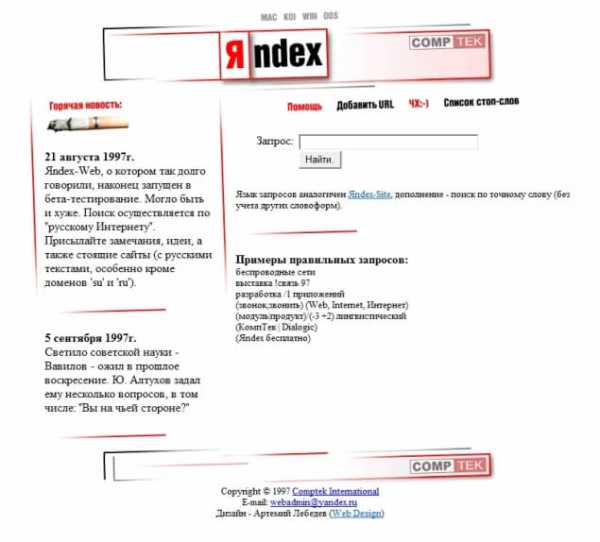
Поисковая система Yandex (1997 год)
Кстати, ещё в 1998 г. на сайте Yandex.ru внедрён контекстный баннер – рекламный блок, который соответствует запросу интернет-пользователя. Впоследствии такая реклама стала главной моделью бизнеса современного Яндекса.
Образование бренда и закрепление позиций
Дата основания компании Яндекс – 2000-ый год, акционерами которой становятся учредители CompTek, где создавалась машина поиска Яndex. 35,72% акций перешли в руки ru-Net Holdings, инвестировавшей в проект более 5 млн.$. С этого момента начинается активное продвижение бренда на отечественном телевидении.
Запущенный в 2001 г. Яндекс.Директ всего за один год разместил рекламные объявления 2,5 тысяч рекламодателей. И вот она – первая крупная прибыль компании.
2002 г. – Яндекс выходит на самоокупаемость
Согласно заявлениям руководства, с ноября 2002 г. Яндекс становится самоокупаемой компанией. Начиная с августа и до конца текущего года прибыль превышает расходы. Кстати, как утверждает статистика, с этого времени Яндекс всегда работает в плюс.
Расширение границ
2005 г. – Яндекс открывает первое представительство за пределами территории России. В Украине открывается офис, перед которым ставится цель – разрабатывать сервисы именно для украинских интернет-пользователей.
2006 г. – открытие 1-ого удалённого офиса в Санкт-Петербурге, который занимается разработками IT-компании.
Что в это время покупает Яндекс?
2007 г. – Яндекс покупает разработчика продуктов навигации для мобильных платформ Symbian, Windows Mobile и J2ME.
2008 г. – очередное удачное приобретение. Яндекс берёт информационное агентство «Смилинк». Именно на основе базы данных об автомобильных пробках, составляемых этой компанией, немного раньше была запущена платформа «Яндекс.Пробки».
И вот она – долгожданная победа!
В первой половине 2008 г. впервые за свою историю Яндекс входит в 10 крупнейших поисковых систем мира. Согласно статистике ComScore, 0,9 % поисковых запросов пользователей по всей планете приходится на Яндекс.
Блистательный рывок в работе поисковой машины: 2009 г.
Работа поиска выходит на новый уровень благодаря внедрению технологии машинного обучения – Матрикснет. Этот метод в разы улучшил точность поиска и качество результатов выдачи по отдельным группам запросов. Так, летом 2008 г., число обслуженных Яндексом запросов составило 663 млн. А что в итоге получилось? Численность обрабатываемых запросов существенно увеличилась: в июле 2009 г. – 1,29 млрд. запросов.
Очередной этап в расширении границ: 2010 г.
В мае 2010 г. происходит запуск системы Yandex.com, которая пока ведёт поиск только по иностранным сайтам. В этом же году поисковая система запускается в Белоруссии – Уandex.by.
Компания продолжает уверенное шествие мимо своих конкурентов. В России доля поиска Яндекса за 2010 г. возросла, тогда как Google, Mail.ru и Rambler незначительно, но понизили свои позиции. Но, как и прежде, в мире Google остаётся фаворитом пользователей.
Новые достижения и конкуренция с Google: 2011 г.
В мае IT-компания размещает акции на Nasdaq (американская биржа), которых было продано 52,2 млн. Этот шаг стал вторым крупнейшим IPO (первичным публичным предложением) после Google. В итоге Яндекс был оценён в 8 млрд.$. При этом Аркадий Волож получил весьма большую сумму – 101 млн. $.
Попадание в 5-ку самых популярных поисковиков
Пока лидерами также остаются Google, Baidu, но российский поисковик верно идёт к своей цели.
В сентябре 2011 г. Яндекс поднимается на одну позицию выше, занимая 5-ую строчку в мировом рейтинге по числу обрабатываемых поисковых запросов.
Чем отвечает Google?
Сентябрь пошатнул позиции Яндекса – браузер Chrome достиг отметки 16 % пользователей Рунета. В результате численность аудитории отечественного поисковика снизилась до 61 % в сравнении с августовским показателем в 63 %.
Октябрь 2011 г. – Google убирает из браузера Chrome поиск при помощи Яндекса. Это было ответным ударом, потому что российская IT-компания на тот период времени подготавливала открытие своего офиса в Турции.
Попытка Яндекса остановить падение своих позиций
Ноябрь 2011 г. – представители Яндекса заявляют, что их поиск будет внедряться в качестве основного для российских интернет-пользователей на смартфонах HTC Mozart, Titan, Radar, Samsung Omnia W и 2-ух моделях Nokia Lumia, в которых используется платформа WP7.
Аудитория Яндекса превышает «Первый канал»: 2012 г.
Пользователей Рунетом становится всё больше – публика акцентируется на персональных ПК и гаджетах. Конечно же, это отразилось на повышении аудитории Яндекса.
Статистика за апрель 2012 г. показывает, что ежедневно порталом Яндекса пользуются 19,1 млн. человек, тогда как численность зрителей «Первого канала» составляет 18,2 млн. человек за день.
Очередные покупки Яндекса
Октябрь 2013 г. – покупка отечественного сервиса о кино «КиноПоиск», причём в руки компании переходит 100 % активов.
Март 2014 г. – 100 % стартапа KitLocate переходят в компанию Яндекс. Эта израильская компания специализируется на разработке геопозиционирования для мобильных гаджетов на Android/iOS.
Стабилизация доли Яндекса в российском поиске: 2015 г.
Несмотря на жёсткую конкуренцию, Яндексу удаётся увеличить и стабилизировать количество обрабатываемых запросов за 2015 г. на 5 % (статистика LiveInternet). В четвёртом квартале на долю Яндекса приходилось 57,3 %.
Яндекс попал под санкции Украины
Как многим известно, в мае 2017 г. Пётр Порошенко (президент Украины) ввёл в стране запрет на российский IT-бизнес.
Под санкцкционные ограничения Украины попали юридические лица Яндекса и его сервисы, которые должны блокироваться украинскими интернет-провайдерами на обоих доменах – российском и украинском.
Инновации в IT-сфере: в каких направлениях развивается Яндекс?
Февраль 2016 г. – Яндекс намерен заняться разработкой беспилотных автомобилей. Хотите узнать подробности? Читайте статьи в блоге разработчика – «Иду по приборам: Яндекс.Такси испытало беспилотный автомобиль» и «Беспилотник до работы и обратно».

Август 2017 г. – Яндекс и Сбербанк заявляют о создании совместного предприятия, используя Яндекс.Маркет. Партнёрами планируется развитие экосистемы электронной коммерции. В настоящее время уже запущены: маркетплейс Беру, а также Bringly (сервис для покупки продукции в зарубежных онлайн магазинах).
Февраль 2018 г. – Яндекс и Uber закрывают сделку, в результате которой объединяются бизнесы онлайн-заказа поездок. По итогу сделки, оба приложения (Яндекс.Такси и Uber) остаются доступными пользователям, но водители и таксопарки переходят на общую технологическую платформу.
Июль 2018 г. – Яндекс сообщает о подписании соглашения между компанией и властью Москвы с целью развития беспилотного транспорта в регионе. Интересно, когда нас ждут весомые результаты? Оказывается, официальный документ предполагает внедрение инноваций беспилотного управления на пассажирском транспорте города.
Октябрь 2018 г. – сформирована и учреждена Ассоциация участников рынка больших данных. Кроме Яндекса в неё вошли МегаФон, Mail.Ru Group, oneFactor, Сбербанк и Тинькофф Банк. Чем планирует заниматься данная организация? Если кратко, то создавать благоприятные условия для развития и продвижения технологий и продуктов в области больших данных в Российской Федерации.
Яндекс сегодня: что сделал IT-гигант в 2019?
Январь 2019 г. – Яндекс и Rambler Group расширяют совместное сотрудничество по онлайн-рекламе. Теперь Яндекс не только размещает баннерную рекламу на площадках, принадлежащих Rambler Group – в новом соглашении прописаны типы монетизации видео контента на их сервисах.
Май 2019 г. – представители компании сообщили о сотрудничестве Яндекс.Кассы с банком Isbank (Турция). В результате турецкий банк будет подключать своим партнёрам приём оплаты посредством Яндекс.Кассы.
Главные уроки
Подытожив статью, хочу выделить основные моменты из истории самого популярного российского IT-бренда.
- Яндекс предлагает и продолжает разрабатывать сервисы, которые нужны пользователям ежедневно и значительно упрощают им жизнь. Практически каждый продукт уникален, поэтому выделяется на фоне конкурентов.
- Инвестиции в будущее – неотъемлемая часть успеха. Яндекс вкладывает много денег как в краткосрочные, так и долговременные проекты. Развиваясь в различных IT-сферах и скупая стартапы, бренд создаёт для себя «подушку безопасности», благодаря которой даже при полном падении основного бизнеса, компания продолжит своё существование.
- Локальность бренда – технологии поиска остаются заточенными под русскоязычных пользователей. Несмотря на то, что Яндекс стремится занять топовые позиции в мировом поиске, ставки делаются на Россию, Белоруссию, Казахстан.
- Масштабируемость – сегодня офисы Яндекса находятся не только в странах СНГ, но также в Турции, Германии, Швейцарии, Нидерландах, Китае, США и Израиле.
Во многом успех Яндекса в Рунете связывают с тем, что он стал пионером в разработке поисковой системы, способной эффективно справляться с трудностями русского языка. А ведь этого разработчик действительно сумел достичь, получив весомое преимущество перед тем же Google в России.
quokka.media
